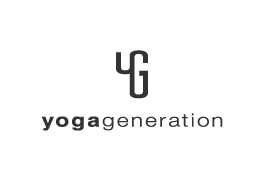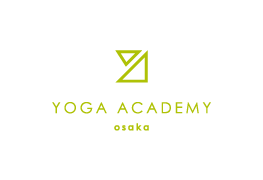気になる記事をシェアしたい
記事の下部にある各SNSのアイコンをクリックすると記事をシェアすることができます。
ヨガジェネレーションのライターになりたい
現在の募集に関しまして、オハナスマイルの採用情報でライター応募があるかをご確認ください。
https://www.ohanasmile.com/recruit/
ヨガスタジオ 登録について
ヨガスタジオ登録および検索機能に関してましては、2023年12月を持ちましてご利用いただけなくなりました。
会員登録について
ヨガジェネレーションのメディアサイトに関しましては、2023年12月を持ちまして会員機能をご利用いただけなくなりました。
ヨガジェネレーションの講座サイトについては引き続き会員機能をご利用いただけます。
ヨガインストラクター登録について
ヨガインストラクター登録および検索機能に関しましては、2023年12月を持ちましてご利用いただけなくなりました。
お気に入り登録について
ヨガジェネレーションのメディアサイトについては会員機能をご利用いただけなくなりました。
そのため、お気に入り登録についてもご利用いただけません。